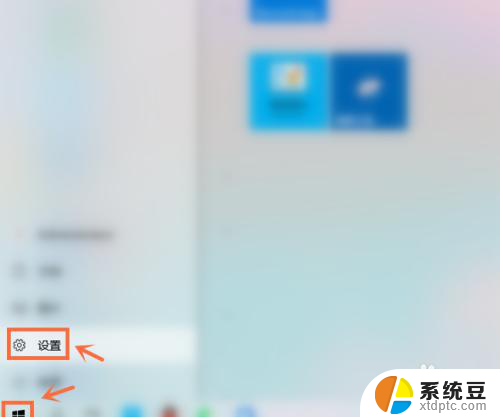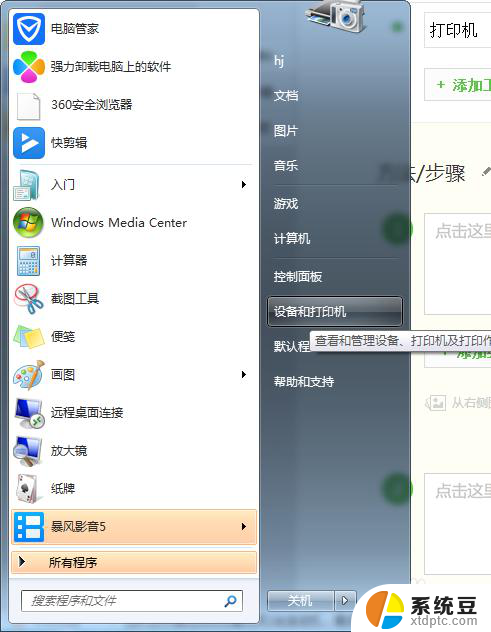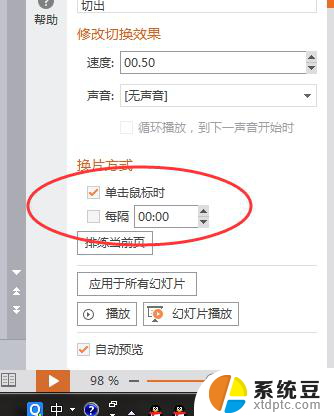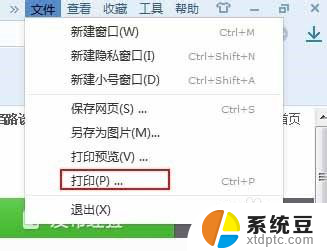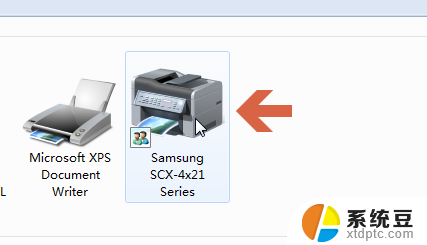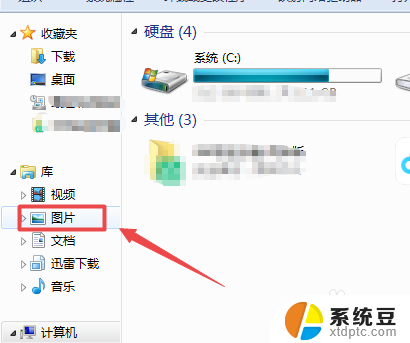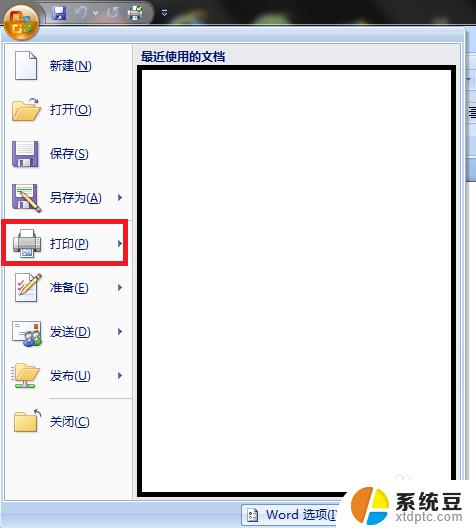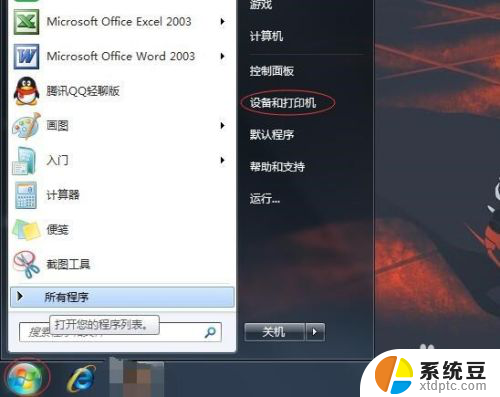电脑怎么暂停打印 如何在打印时暂停打印
在打印文件的过程中,有时候我们需要暂停打印任务,可能是因为需要更换纸张或者调整打印设置,电脑如何在打印时暂停打印呢?一般来说在打印界面中会有暂停按钮,点击即可暂停打印任务。也可以在打印队列中暂停或取消特定的打印任务。通过这些简单的操作,我们可以方便地控制打印进程,保证打印效果和效率。
方法如下:
1.点击最左下角的window图标,在弹出的面板里选择“设备和打印机”。若没有这一选项,请看第二步。
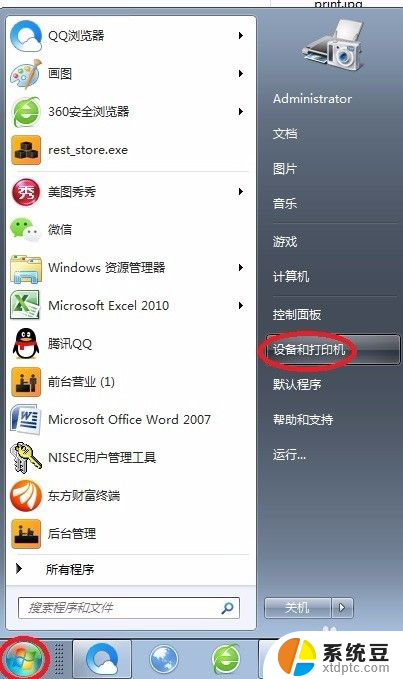
2.点击最左下角的window图标,在弹出的面板里选择“控制面板”。再在跳出的界面里双击选择“设备和打印机”。
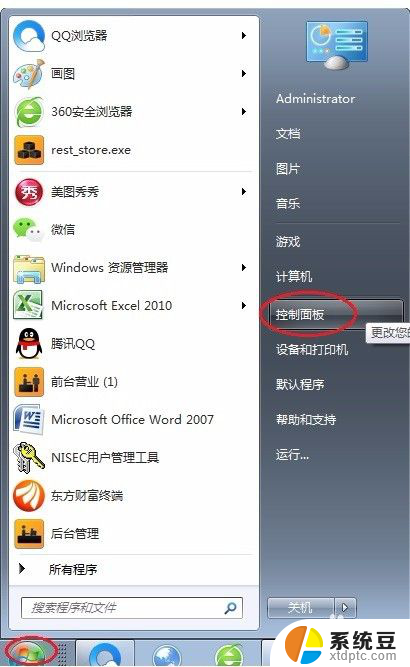
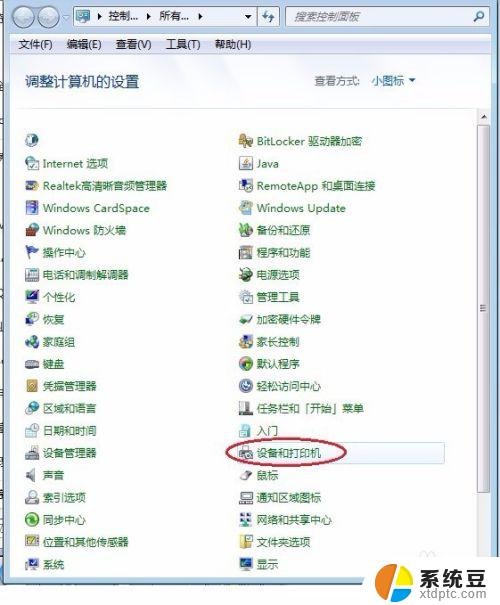
3.在“设备和打印机”界面,找到当前工作的打印机。若打印前未作特殊选择,图标上有绿色勾勾的默认打印机,就是当前正在工作的打印机。

4.鼠标右键点击工作中的打印机,选择“查看现在正在打印什么”。
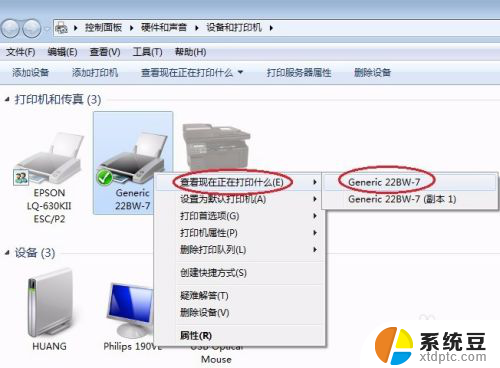
5.在跳出的筐里,找到你想暂停或取消的文件(任务)

6.选中你想暂停或取消的文件(任务),单击鼠标右键。选择“暂停”或“取消”。这样不想浪费纸张的小小愿望就实现啦!
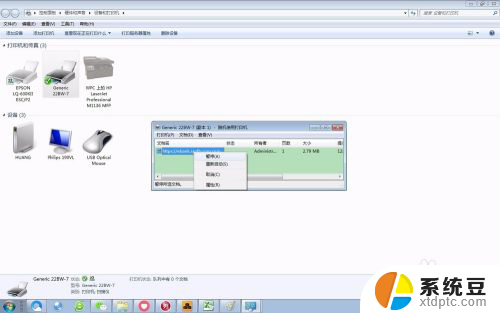
以上就是电脑如何暂停打印的全部内容,如果你也遇到同样的情况,可以参照我的方法来处理,希望对大家有所帮助。